024 최신 가이드: 줌(Zoom) PC 버전 다운로드 및 설치 방법
최근 원격 회의와 온라인 강의, 비대면 소통의 수요가 급증하면서 **줌(Zoom)**은 전 세계적으로 가장 많이 사용되는 화상 회의 플랫폼 중 하나가 되었습니다. 이번 포스팅에서는 줌(Zoom) PC 버전의 다운로드 및 설치 방법을 최신 정보에 맞춰 안내해 드리겠습니다.
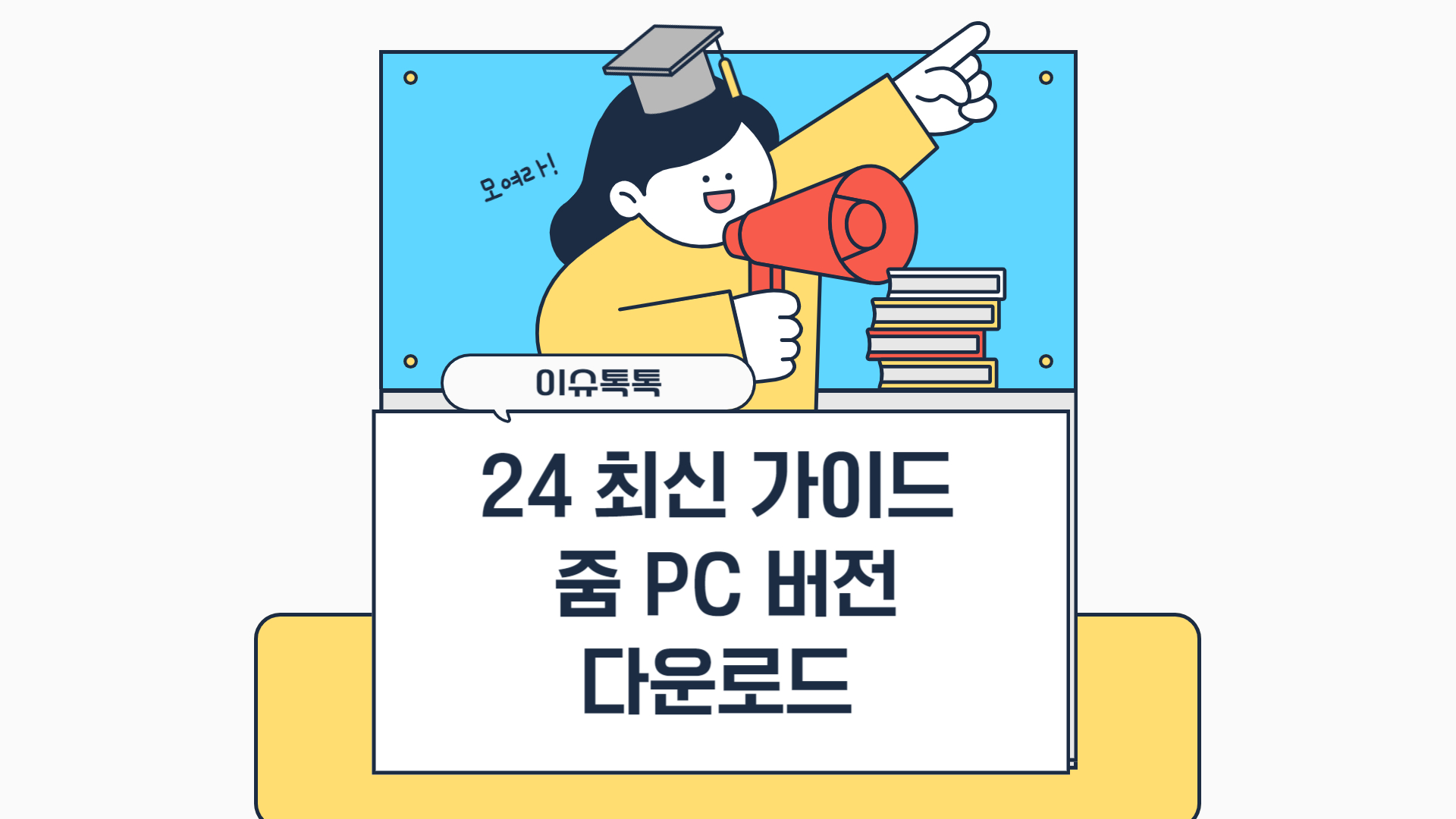
1. 줌 (Zoom) 이란?
줌은 원격 회의, 웹 세미나, 온라인 강의, 가상 이벤트 등 다양한 온라인 소통 방식에 특화된 화상 회의 솔루션입니다. 무료 버전으로도 충분히 회의를 진행할 수 있고, 유료 구독을 통해 추가 기능을 사용할 수 있습니다. 사용이 간편하고 다양한 운영 체제를 지원하기 때문에 전 세계적으로 많은 사용자를 보유하고 있습니다.
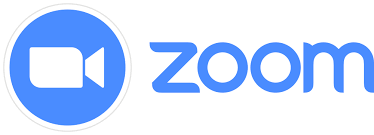
2. 왜 줌 (Zoom) PC 버전을 사용해야 할까요?
줌은 웹 브라우저를 통해서도 사용 가능하지만, PC 버전을 설치하면 더욱 안정적인 환경에서 다양한 기능을 사용할 수 있습니다. 특히 PC 버전을 설치하면 화면 공유, 회의 녹화, 채팅 기능을 보다 원활하게 사용할 수 있습니다. 또한 더 빠른 연결과 성능을 기대할 수 있습니다.

3. 줌(Zoom) PC 버전 다운로드 방법 (2024년 기준)
1) 줌 공식 웹사이트 접속
줌(Zoom) PC 버전은 줌 공식 웹사이트에서 가장 안전하게 다운로드할 수 있습니다. 웹 브라우저를 열고 Zoom 공식 다운로드 페이지로 이동하세요.
2) "Zoom 회의용 클라이언트" 다운로드
줌 공식 다운로드 페이지에 접속하면 여러 가지 소프트웨어가 나옵니다. 그 중에서 "Zoom 회의용 클라이언트" 항목을 찾으세요. 해당 항목의 다운로드 버튼을 클릭하면 PC 버전을 다운로드할 수 있습니다.
3) 설치 파일 다운로드
다운로드 버튼을 클릭하면 설치 파일(.exe)이 컴퓨터에 저장됩니다. 설치 파일은 브라우저 하단이나 다운로드 폴더에서 확인할 수 있습니다.
https://zoom.us/ko/signin#/login
로그인 | Zoom
Zoom 계정에 로그인하여 회의에 참가하고, 프로필을 업데이트하고, 설정을 변경하는 등의 다양한 작업을 수행하세요!
zoom.us
4. 줌 (Zoom) PC 버전 설치 방법
1) 설치 파일 실행
다운로드가 완료된 설치 파일을 더블 클릭하여 실행합니다. 설치 과정은 매우 간단하며, 별도의 설정 없이도 기본값으로 설치할 수 있습니다. 설치 마법사가 나타나면 지침에 따라 설치를 진행하면 됩니다.
2) 줌(Zoom) 계정 생성 또는 로그인
설치가 완료되면 줌 프로그램이 자동으로 실행됩니다. 기존 줌 계정이 있다면 로그인하면 되며, 계정이 없다면 무료 계정 생성 버튼을 클릭하여 계정을 만들 수 있습니다. 이메일 또는 Google, Facebook, SSO 계정으로 간편하게 가입할 수 있습니다.
3) 회의 시작 또는 참여
로그인이 완료되면, 줌 홈 화면에서 새 회의 시작, 회의 참여, 일정 추가 등의 기능을 사용할 수 있습니다. 회의 초대 링크를 받은 경우 회의 참여 버튼을 클릭하고 회의 ID 또는 초대 링크를 입력하면 됩니다.
5. 줌( Zoom ) 사용 팁
1) 화면 공유
줌의 강력한 기능 중 하나는 화면 공유 기능입니다. 회의 중에 자신의 화면, 특정 프로그램 창, 또는 화이트보드를 다른 참가자와 공유할 수 있습니다. 화면 공유 버튼을 클릭하여 공유할 화면을 선택하면 됩니다.
2) 회의 녹화
회의 중 중요한 내용을 놓치지 않기 위해 회의 녹화 기능을 활용할 수 있습니다. 회의 주최자는 녹화를 시작할 수 있으며, 녹화된 파일은 PC에 저장되거나 클라우드 저장소에 저장됩니다.
3) 채팅 및 파일 공유
줌에서는 채팅을 통해 텍스트 메시지를 주고받거나 파일을 공유할 수 있습니다. 회의 중 주고받는 메시지는 기록으로 남기거나 나중에 다시 확인할 수 있습니다.
6. 자주 묻는 질문 (FAQ)
1) 줌 PC 버전 설치 중 오류가 발생할 때 어떻게 해야 하나요?
설치 과정에서 오류가 발생하면 컴퓨터를 재부팅한 후 다시 시도해 보세요. 그래도 문제가 해결되지 않으면 줌 고객 지원 센터에서 오류 해결 방법을 찾아볼 수 있습니다.
2) 줌 설치 후 회의가 시작되지 않아요. 어떻게 해결하나요?
회의가 시작되지 않거나 접속에 문제가 있을 경우, 인터넷 연결 상태를 먼저 확인하세요. 네트워크가 불안정할 경우 줌 회의 접속이 원활하지 않을 수 있습니다. 인터넷 연결이 안정적이라면, 줌 프로그램을 재실행하거나 업데이트가 필요한지 확인해 보세요.
3) 줌에서 오디오 또는 비디오가 작동하지 않아요. 어떻게 해결하나요?
오디오 또는 비디오 문제가 발생하면 줌 설정에서 장치를 올바르게 선택했는지 확인하세요. 오디오 설정에서 마이크와 스피커가 제대로 연결되어 있는지 점검하고, 비디오 설정에서는 카메라가 정상적으로 작동하는지 확인할 수 있습니다.
7. 마무리
줌(Zoom) PC 버전은 웹 브라우저 버전에 비해 안정성과 성능이 뛰어나며, 다양한 회의 관련 기능을 보다 효율적으로 사용할 수 있습니다. 이번 가이드를 참고하여 줌을 설치하고 활용해 보세요. 언제든지 원격 회의나 온라인 강의를 편리하게 진행할 수 있습니다.